So fügen Sie Google Sheets in Google Docs ein
Google Sheets Google Google Dokumente Held / / April 13, 2023

Zuletzt aktualisiert am
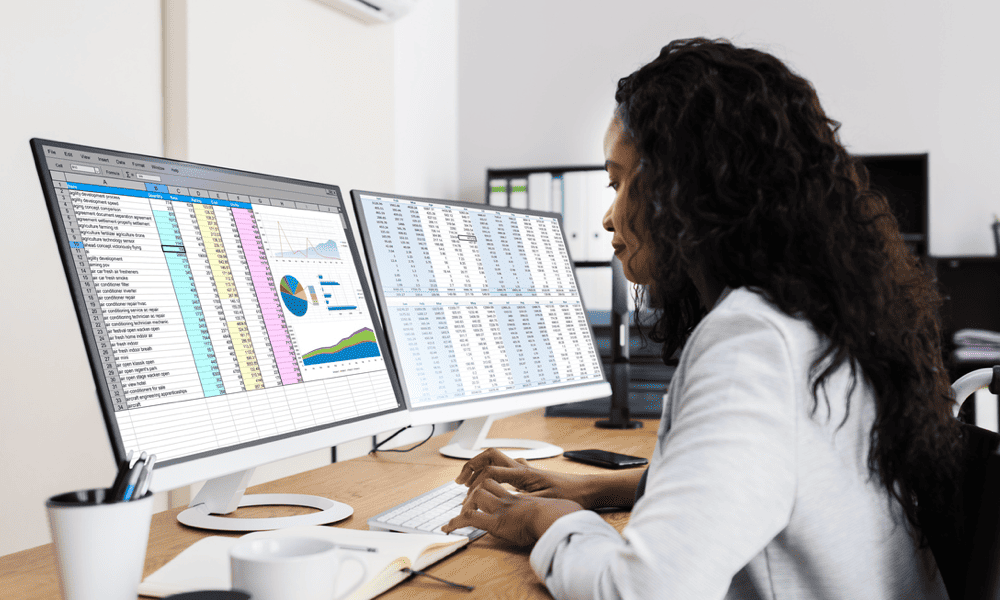
Möchten Sie Daten aus Ihrer Google Sheets-Tabelle in Ihr Google Docs-Dokument einfügen? Befolgen Sie diese Anleitung, um loszulegen.
Sie haben Google Sheets-Daten, die Sie in einem Google Docs-Dokument freigeben möchten. Dies ist kein ungewöhnliches Problem – vielleicht möchten Sie einige Ihrer Daten beispielsweise in einem Bericht präsentieren.
Aber wie geht man vor? Es ist kein einfacher Prozess, aber das Teilen Ihrer Sheets-Daten in einem Docs-Dokument ist möglich, entweder durch Verlinken oder direktes Einfügen der Daten.
Möchten Sie Google Sheets in Google Docs einfügen? Hier ist, was Sie tun müssen.
So kopieren Sie Google Sheets-Daten und fügen sie in Google Docs ein
Der einfachste Weg, Google Sheets in Google Docs einzufügen, besteht darin, die Daten zu kopieren und einzufügen. Mit dieser Methode können Sie Ihre Daten schnell als Tabelle übertragen, die Sie entsprechend verschieben, bearbeiten und formatieren können.
Je nachdem, wie Ihr Dokument funktionieren soll, können Sie auch die Verknüpfung zwischen Ihren Tabellen- und Docs-Dokumenten beibehalten. Sie können die Daten jedoch auch als einmalige Kopie einfügen, sodass die Verknüpfung zwischen den beiden Apps unterbrochen wird.
So kopieren Sie Daten aus Google Sheets und fügen sie in Google Docs ein:
- Öffnen Sie Ihre Google Sheets-Tabelle und wählen Sie den Zellenbereich aus, den Sie einfügen möchten.
- Drücken Sie Strg + C (oder Befehl + C auf dem Mac). Alternativ können Sie mit der rechten Maustaste klicken und auswählen Kopieren.
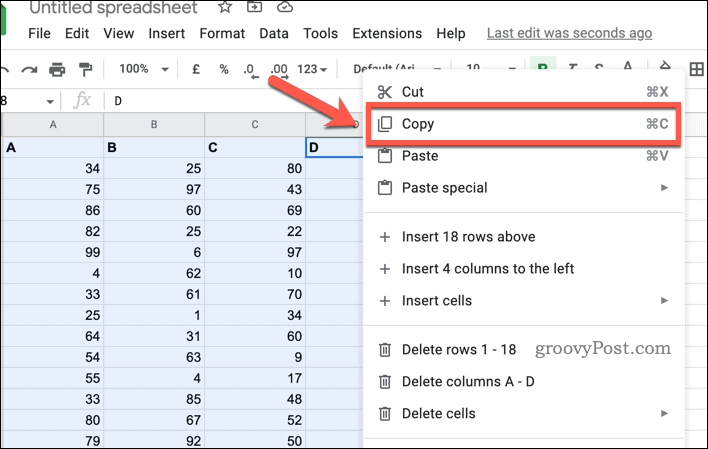
- Öffnen Sie als Nächstes Ihr Google Docs-Dokument und platzieren Sie den Cursor an der Stelle, an der Sie die Daten einfügen möchten.
- Drücken Sie Strg + V (oder Befehl + V auf dem Mac). Alternativ können Sie mit der rechten Maustaste klicken und auswählen Paste.
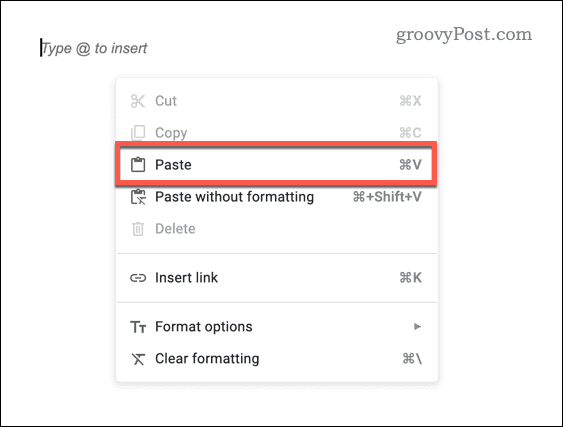
- Sie werden aufgefordert, auszuwählen, wie Sie die Daten einfügen möchten. Wählen zwischen:
- Link zur Tabelle. Dadurch wird eine Datenverknüpfung mit der ursprünglichen Tabelle aufrechterhalten, sodass alle Änderungen an den Daten sowohl in der Google Tabellen-Tabelle als auch im Dokument widergespiegelt werden.
-
Unverknüpft einfügen. Dadurch werden die Daten so, wie sie jetzt sind, in Ihr Google Docs-Dokument eingefügt. Jegliche Änderungen in Google Sheets werden danach jedoch nicht wiedergegeben.
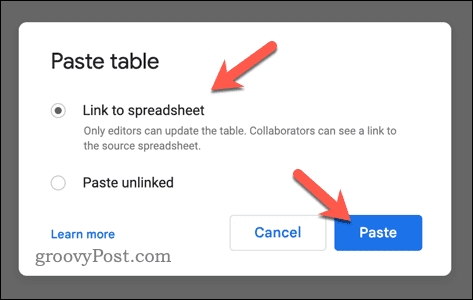
Die Daten erscheinen sofort als Tabelle in Ihrem Dokument.
So verknüpfen Sie ein Diagramm aus Google Sheets mit Google Docs
Eine andere Möglichkeit, Google Sheets in Google Docs einzufügen, besteht darin, die Daten als Diagramm zu verknüpfen. Mit dieser Methode können Sie Ihre Daten mithilfe verschiedener Diagramme wie Tortendiagramme, Balkendiagramme, Liniendiagramme usw. visuell darstellen.
Es hat auch einige Vorteile. Das Diagramm wird automatisch aktualisiert, wenn Sie Änderungen in Google Sheets vornehmen, und Sie können sein Aussehen mit verschiedenen Optionen anpassen.
So verknüpfen Sie ein Diagramm aus Google Sheets mit Google Docs:
- Öffnen Sie Ihre Google Sheets-Tabelle und erstellen Sie ein Diagramm mit Ihren Daten. Sie können dies tun, indem Sie Ihren Datenbereich auswählen und zu gehen Einfügung > Diagramm.
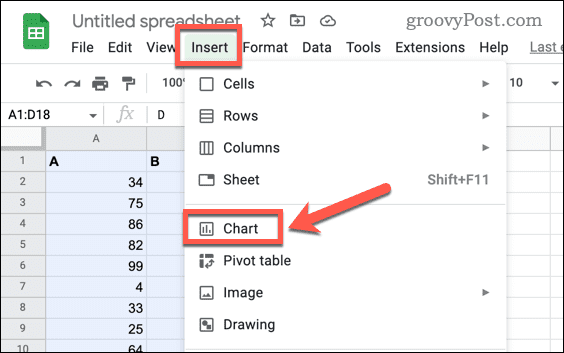
- Passen Sie Ihre Diagrammeinstellungen nach Ihren Wünschen an. Sie können den Diagrammtyp ändern, Titel und Beschriftungen hinzufügen, Farben und Schriftarten ändern und vieles mehr.
- Öffnen Sie als Nächstes Ihr Google Docs-Dokument und platzieren Sie den Cursor an der Stelle, an der Sie das Diagramm einfügen möchten.
- Gehe zu Einfügung > Diagramm > Aus Blättern.
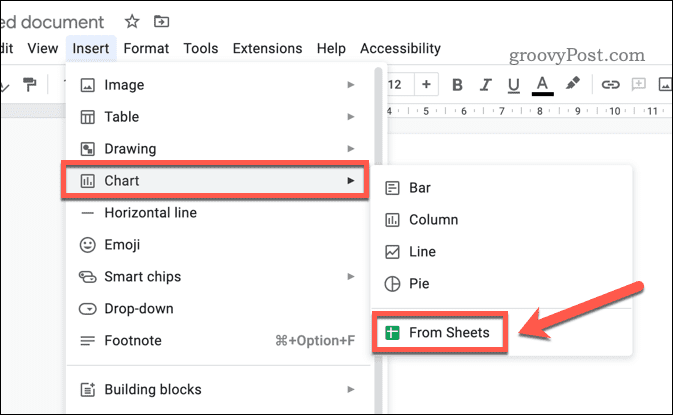
- Wählen Sie die Tabelle aus, die Ihr Diagramm enthält, und klicken Sie darauf Wählen.
- Wählen Sie das Diagramm aus, das Sie importieren möchten, und klicken Sie darauf Importieren.
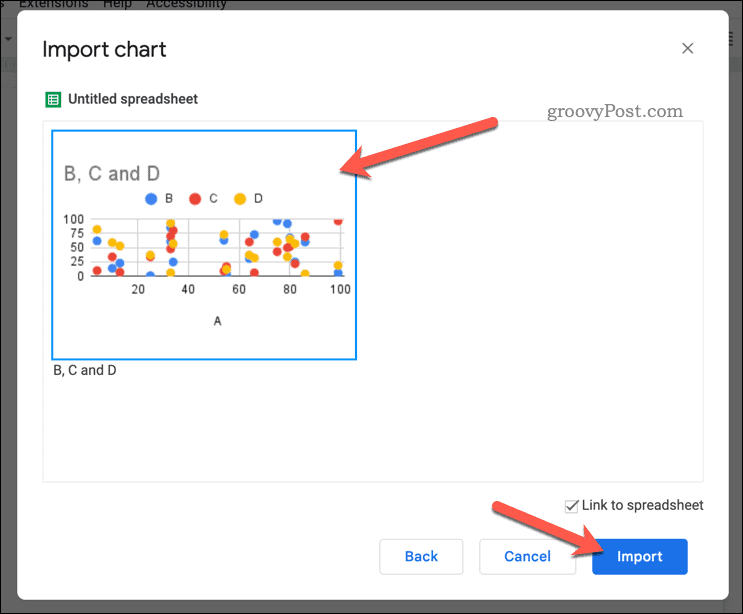
Sie können das Diagramm auch nach dem Einfügen bearbeiten oder löschen, indem Sie darauf klicken und die angezeigten Symbolleistenoptionen verwenden.
Schreiben Sie Ihre Daten mit Google Docs auf
Mit den obigen Schritten können Sie Ihre Google Sheets-Daten schnell in ein Google Docs-Dokument einfügen. Dies kann Ihnen dabei helfen, Ihre Daten in verschiedenen Anwendungen effizienter darzustellen.
Möchten Sie Ihre Daten kombinieren? Du kannst Tabellen in Google Docs zusammenführen um Ihre Datensätze zusammenzuführen. Sie könnten auch über andere Arten von Inhalten nachdenken, wie z Einfügen von Videos in Google Docs.
Fertig mit Ihrem Dokument? Wenn Sie es einem Kollegen oder Kunden übergeben möchten, können Sie das ganz einfach tun Eigentum an einem Google Docs-Dokument übertragen. Schließlich möchten Sie vielleicht überlegen, wie Sie Ihre Google Slides-Daten weiter formatieren können, z Ändern von Zahlenformaten für Ihre Werte um Ihre Daten besser widerzuspiegeln.
So finden Sie Ihren Windows 11-Produktschlüssel
Wenn Sie Ihren Windows 11-Produktschlüssel übertragen müssen oder ihn nur für eine Neuinstallation des Betriebssystems benötigen,...



